Cara Mengubah Font Default di Google Documents
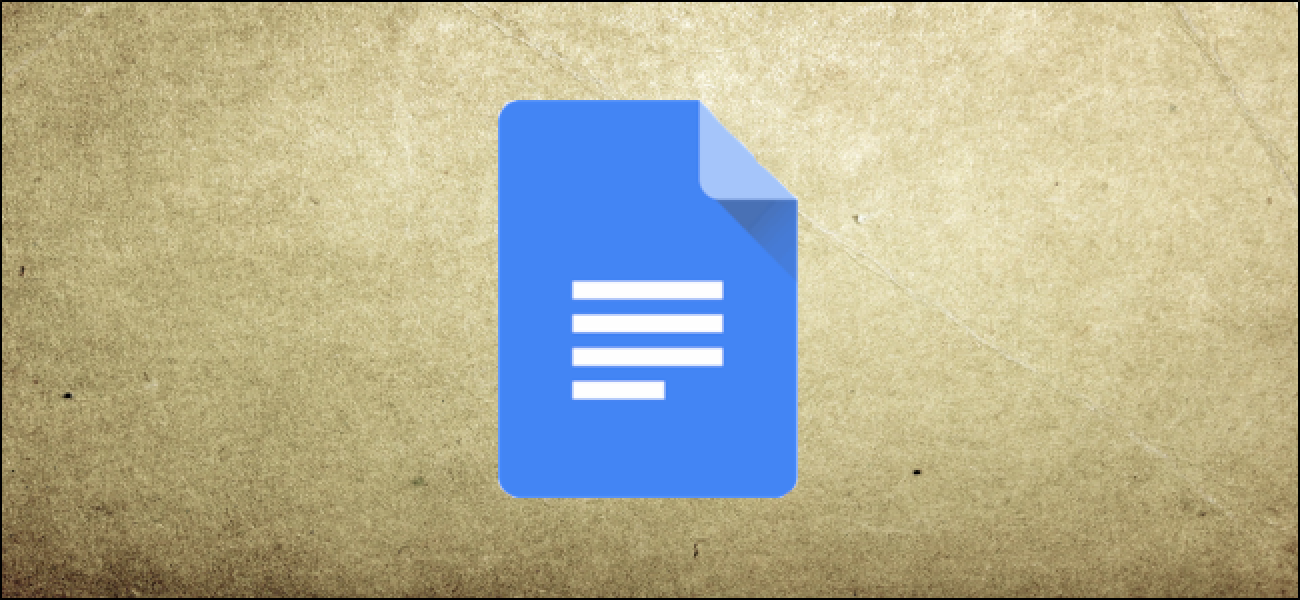
Google Documents menggunakan font standar saat Anda membuat dokumen. Jika Anda tidak puas dengan penampilannya, inilah cara Anda dapat mengubah font default daripada menyesuaikannya secara manual setiap kali.
Jalankan browser Anda, buka a Google Documents file, dan kemudian ubah font. Klik kotak drop-down dan pastikan Style diatur ke "Teks Normal," juga. Ini merujuk pada gaya teks utama (tidak termasuk judul atau judul) yang digunakan di seluruh dokumen Anda.
TERKAIT: Panduan Pemula untuk Google Documents
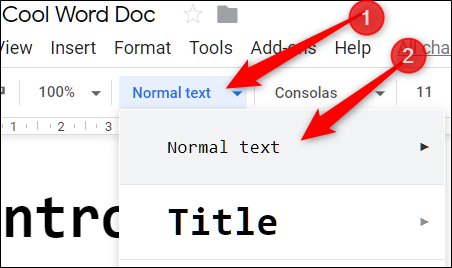
Note: Pemformatan tertentu juga dapat diterapkan ke font default, seperti ukuran, tebal, garis bawah, warna, dan warna sorot.
Ketikkan beberapa kata atau garis dalam font pilihan Anda, lalu sorot dengan mouse Anda.
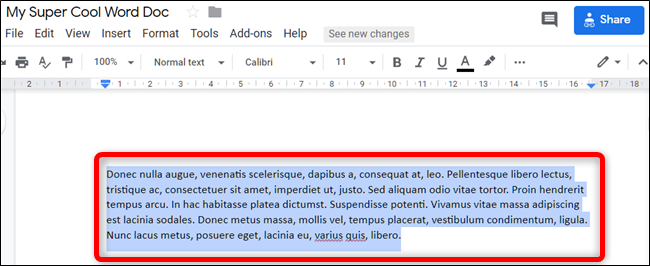
Selanjutnya, klik Format> Gaya Paragraf> Teks Normal, lalu pilih "Perbarui‘ Teks Normal ’untuk Mencocokkan."
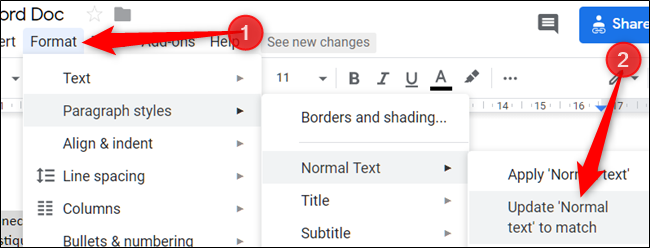
Sebelum Anda menyimpan perubahan ke Teks Normal, Anda juga dapat mengubah font default untuk judul dan judul.
Untuk melakukannya, pilih salah satu opsi dari menu drop-down, dan kemudian mulai ketik font yang Anda inginkan. Kami telah memilih "Judul" untuk bagian ini, tetapi Anda dapat mengubah salah satu opsi yang tercantum di bawah ini.
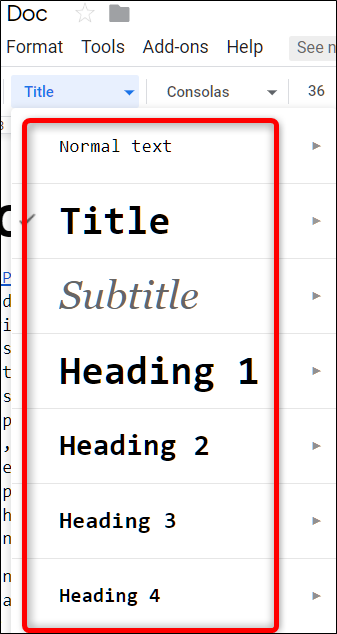
Kemudian, seperti sebelumnya, buka Format> Gaya Paragraf> Judul, lalu klik “Perbarui‘ Judul ’untuk Cocok.”
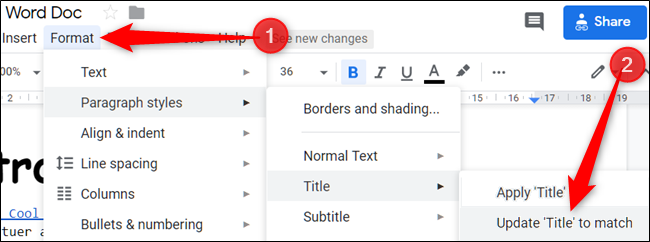
Untuk menyimpan ini sebagai gaya default setiap kali Anda membuka dokumen baru, klik Format> Gaya Paragraf> Opsi, lalu klik "Simpan sebagai Gaya Default Saya."
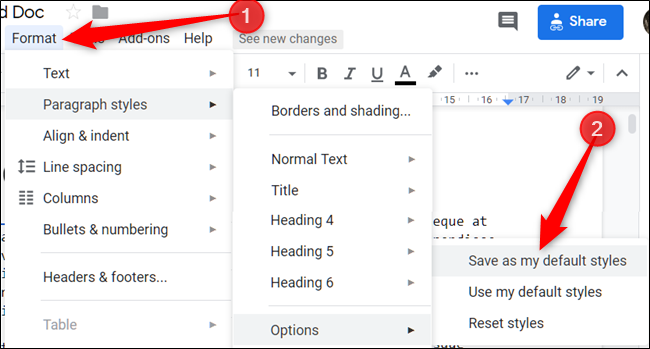
Jika Anda ingin mengatur ulang font kembali ke default aslinya, buka Format> Gaya Paragraf> Opsi, lalu klik "Setel Ulang Gaya" untuk mengembalikannya.
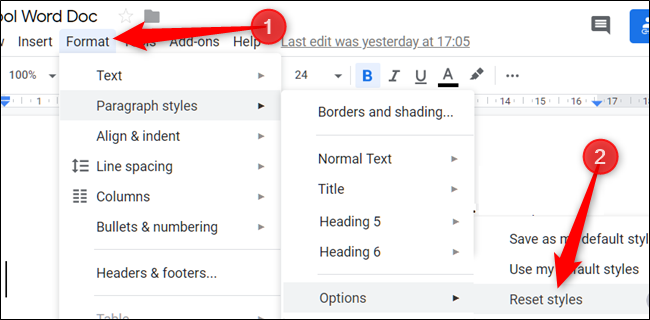
Itu dia! Lain kali Anda membuka dokumen dan jenis baru, teks Anda akan menjadi font yang Anda pilih secara default.




